Hvor mye data bruker Netflix?

Vi lever i en alder av produktiv streaming av medier, med tjenester som Netflix som leder avgiften. Samtidig lever vi også i en alder der kappede datapakker for hjemme Internett er noe som mange mennesker må håndtere. Hvis du er en av de millioner av mennesker med en pakket datapakke, vet du hvor mye data Netflix faktisk bruker, er avgjørende.
Netflixs estimater og kvalitetsinnstillinger
RELATED: Hvordan unngå å gå over hjemme Internettets Datakap
Netflix har faktisk noen vage publiserte nummer på nettstedet. Du kan bare ikke vite hvor du skal finne dem. På siden Kontoinnstillinger gir de noen estimater for videokvalitetsinnstillingene "Low" (240p), "Medium" (480p) og "High" (720p, 1080p og 4K), men det forteller ikke oss tonn - spesielt siden "High" kan variere fra 720p hele veien opp til 4K, avhengig av TV-en. Det er en stor forskjell i oppløsning (og dataanbruk)!
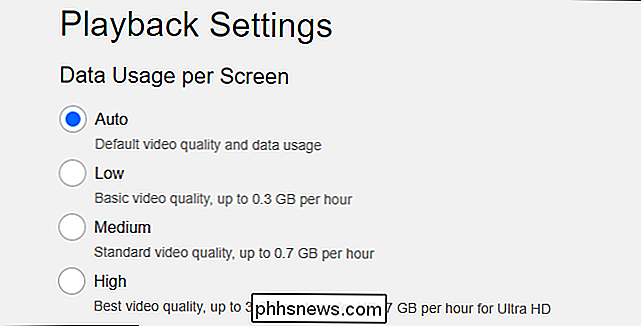
Så vi gjorde noen tester av oss selv for å finne noen mer spesifikke tall.
Våre tester: Hvor mye data bruker Netflix til forskjellige videoegenskaper?
For å teste Netflixs dataforbruk, gravd vi inn med noen streaming bitrate tester som Netflix gjør tilgjengelig. Disse videoene, som kalles Test Patterns på Netflix, sorteres etter oppløsning og rammer per sekund (fps), og viser nåværende bitrate som oversettes direkte til real-world gjennomstrømning i øverste høyre hjørne.

Så vi overvåket Bitrate tett når resolusjonene endret seg (som strømmen buffret til maksimal oppløsning), og konverterte deretter kbps (Kilobits per sekund) til Gigabyte per time. Her er det vi fant, komplett i et fint lite diagram som viser oppløsningen, minimum og maksimum bithastighet (hvis begge er tilgjengelige), og datanbruk per time:
23.976 fps
| Oppløsning | Streaming Bitrate | Omregning per time |
| 480p (720 × 480) | 1750 kbps | ~ 792 MB per time |
| 720p (1280 × 720) | 3000 kbps | ~ 1,3 GB per time |
| 1080p (1920 × 1080) | 4300-5800 kbps | ~ 1,9 GB til ~ 2,55 GB per time |
| 1440p (2560 × 1440) | 6350 kbps | ~ 2,8 GB per time |
| 4K (3840 × 2160) | 8000-16000 kbps | ~ 3,5 GB til ~ 7 GB per time |
De fleste videoene du spiller på Netflix skal være 23.976 bilder per sekund, slik at tabellen over gjelder for det meste av hva du spiller. Men Netflix tilbyr også tester for 59.940 fps, så vi kjørte disse tallene også. (Dessverre er det ingen måte å fortelle om et show eller en film spiller på 23.976 eller 59.940 bilder per sekund.)
59.940 fps
| Oppløsning | Streaming Bitrate | Tidskonvertering |
| 720p (1280 × 720 ) | 3600 kbps | ~ 1,6 GB per time |
| 1080p (1920 × 1080) | 6960 kbps | ~ 3,1 GB per time |
| 4K (3840 × 2160) | 16000 kbps | ~ 7 GB per time |
Nå, hvis vi sammenligner dette med Netflixs foreslåtte priser ovenfra, ser du at de er ganske mye på pengene - selv om vårt bord er litt mer detaljert. Den maksimale jeg kunne få Netflix til å trekke ned var 16000 kbps (rett på 7 GB per time), som er den maksimale som de publiserer i "høy" -innstillingen.
Så hvis du noen gang har vært opptatt av at Netflix bruker flere data enn det hevder å være, kan du være trygg på at det ikke er tilfelle - de foreslåtte tallene er svært nær resultatene jeg fikk i testingen.
Slik finjusterer du oppløsningen og datautnyttelsen
Her er Problemet: Hvis du bruker innstillingen "Høy", vil Netflix streame med den høyest mulige oppløsningen som er tilgjengelig for TVen din. Men hvis du har en 4K TV, det er mye data-opp til 7GB per time! Hvis du vil bruke mindre enn det, gjør Netflix deg i utgangspunktet helt ned til standarddefinisjonen med "Medium" -innstillingen, som ikke er ideell.
Det er imidlertid et triks å komme seg rundt dette. La oss si at du ikke vil ha høy data bruk av 4K video, men du har det bra med 1080p video-fortsatt høydefinisjon, men omtrent halvparten av datanvendelsen. For å gjøre dette kan du endre oppløsningen til streaming-boksen i stedet for, slik at den bare ber om 1080p-strømmen fra Netflix (og andre streamingvideotjenester).
Gjør dette avhenger av hvilken set-top-boks du bruker, men her er noen av de vanligste og hvor du finner den nødvendige innstillingen:
- Roku: Innstillinger> Skjermtype
- Brann TV: Innstillinger> Skjerm og lyder> Skjerm> Videooppløsning
- Apple TV: Innstillinger> Video og lyd> Oppløsning
- Android TV: Innstillinger> Skjerm og lyd> Oppløsning
Mens noen bokser ikke la deg slippe helt ned til 720p hvis du ikke bruker en 720p TV (for eksempel NVIDIA SHIELD, for eksempel), gir dette deg litt mer kontroll enn Netflixs innstillinger.

For mer informasjon om dette trikset, sjekk ut vår guide til håndtering av hjemme-internett datakapsler.
Læringen vi har lært fra dette eksperimentet er at Netflix ganske mye forteller det som det er - selv om det ikke gir deg massevis av kontroll over hvilken strøm du får.

Slik får du gratis penger fra Google ved å svare på hurtige spørreundersøkelser
Det er en sannhet som er universelt anerkjent at en søkemotor som er i besittelse av en formue, må være ute etter flere data. Hvis du vil tjene ekstra penger (i form av Google Play Credit eller PayPal-penger), vil Google gi deg noe i bytte for å svare på noen sporadiske spørreskjemaer. Google Opinion Rewards-appen (for Android og iOS) gir deg regelmessig spørreundersøkelser som består av noen få enkle spørsmål.

Slik viser du batteriprosentrasjonen på Nintendo-bryteren
Som standard viser Nintendo-bryterens startskjerm et grunnleggende batteriikon. Tucked away i systeminnstillingene er et alternativ for å vise en mer presis batteriprosent. Slik gjør du det, og få en bedre ide om hvor mye spilletid du har igjen før du trenger å finne en lader. For å aktivere batteriindikatoren, velg Innstillinger fra startskjermen.


